亚马逊个人开店怎么批量上传产品?有何技巧
单个上传:后台直接填写,直观易操作。款式多的情况速度过慢;大量修改信息时不便查找。
批量上传:可一次性上传大批产品,快速高效;可实现 Partial Update。仅面向专业卖家模板填写有误时会报错,需要找到对应原因修改后重新上传
BIL(建立国际商品信息):可快速将源站点的商品同步到一个多个目标商城,且可以设置自动定价。仅面向专业卖家;卖家必须拥有联合账户或关联账户且信誉良好;EBC/A+无法同步。
以上是现在上新的三种方式,上篇我们讲了单个上传(手动上传),今天我们就来讲讲批量上传的流程。
批量上传(库存文件模板)
定义:由制表符分隔的文本文件,包含发布商品所需的必要信息。
适用范围:
面向加入专业销售计划的卖家;
适合一次添加多件商品以及发布多于100件的商品;
可在 Excel中轻松编辑;
针对每种商品类型的自定义模板。
批量上传的前期准备
在Amazon上创建新产品列表之前,请确保具有以下信息:
- 产品编码:大多数产品具有唯一的识别码,例如UPC,EAN,JAN或ISBN。
- 报价等详细信息:包括产品的状态,价格,数量,运输选项等。
- 产品详细信息:产品详细信息包括产品名称(标题),品牌,描述和图像等属性。这些详细信息都是十分重要
- 的产品信息,对于买家的购买率、产品转化率有着至关重要的作用。
- 关键字和搜索词:好的关键字可以使你的产品更容易被买家找到。
- 类别确认:要确认自己商品的类别,并了解是否”需要申请“或者是“禁售”。
批量上传和手动上传需要的信息和准备基本一致,准备事项可参考手动上传的前期准备。
批量上传产品的步骤:
1、找到”批量上传商品“按钮
路径:从“管理库存”下拉列表中选择“批量上传商品 ”。
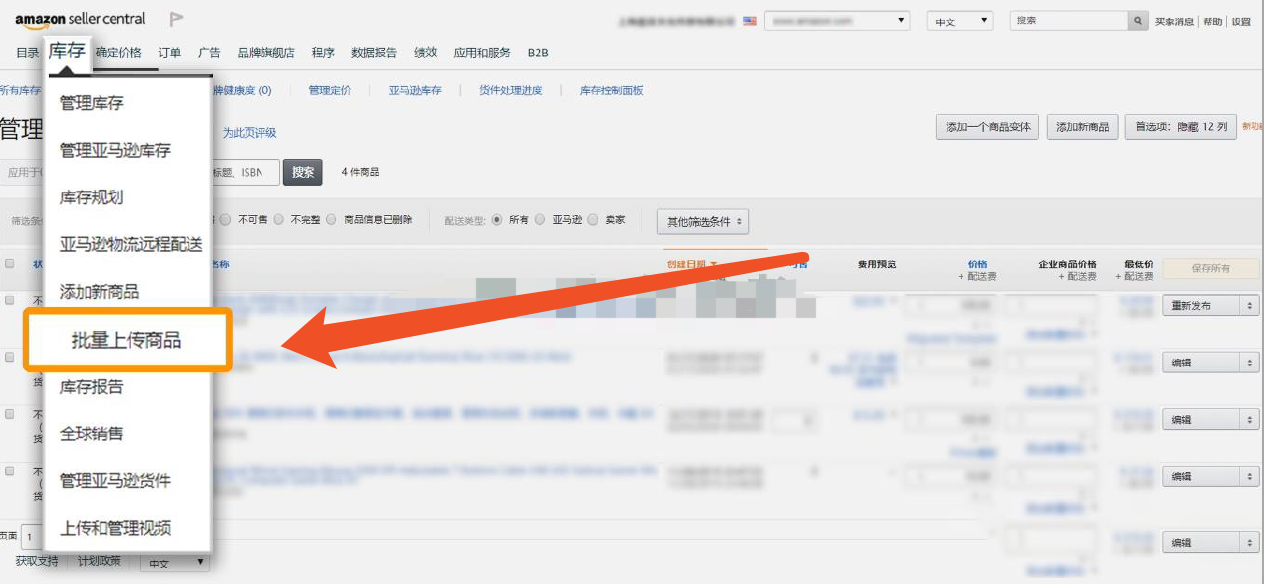
2、选择产品类别,下载库存文件
准确选择浏览或搜索与你要销售的产品匹配的类别。找到合适的类别,点击“选择”。
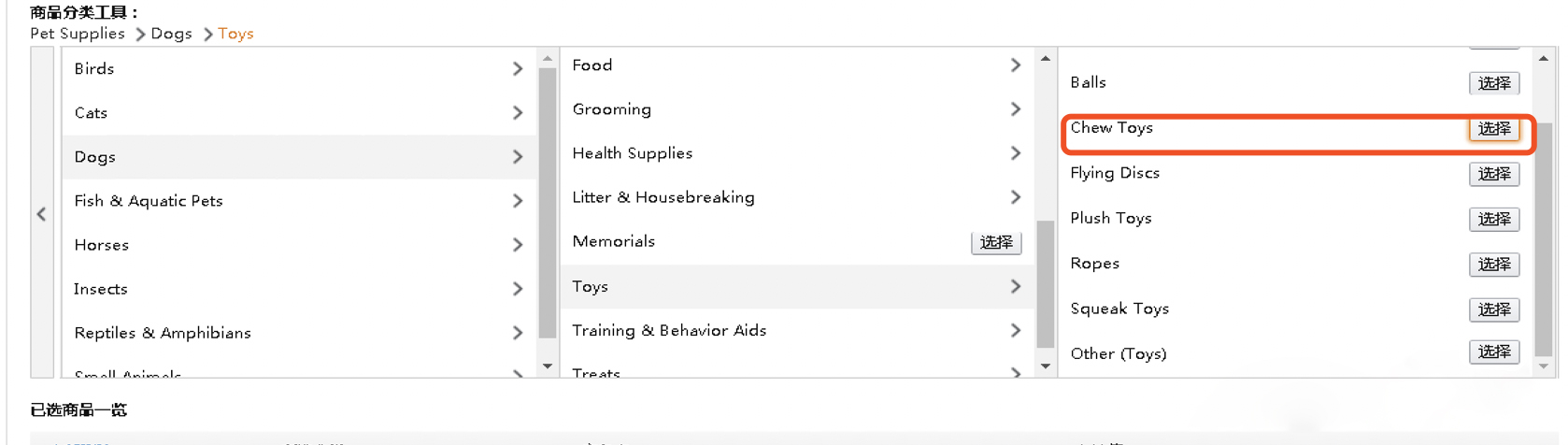
再选择你上传模板类型。(推荐精简模型,方便填写内容最少)选定好模式,之后点击“生成模板”,就可以下载批量上传库存文件。
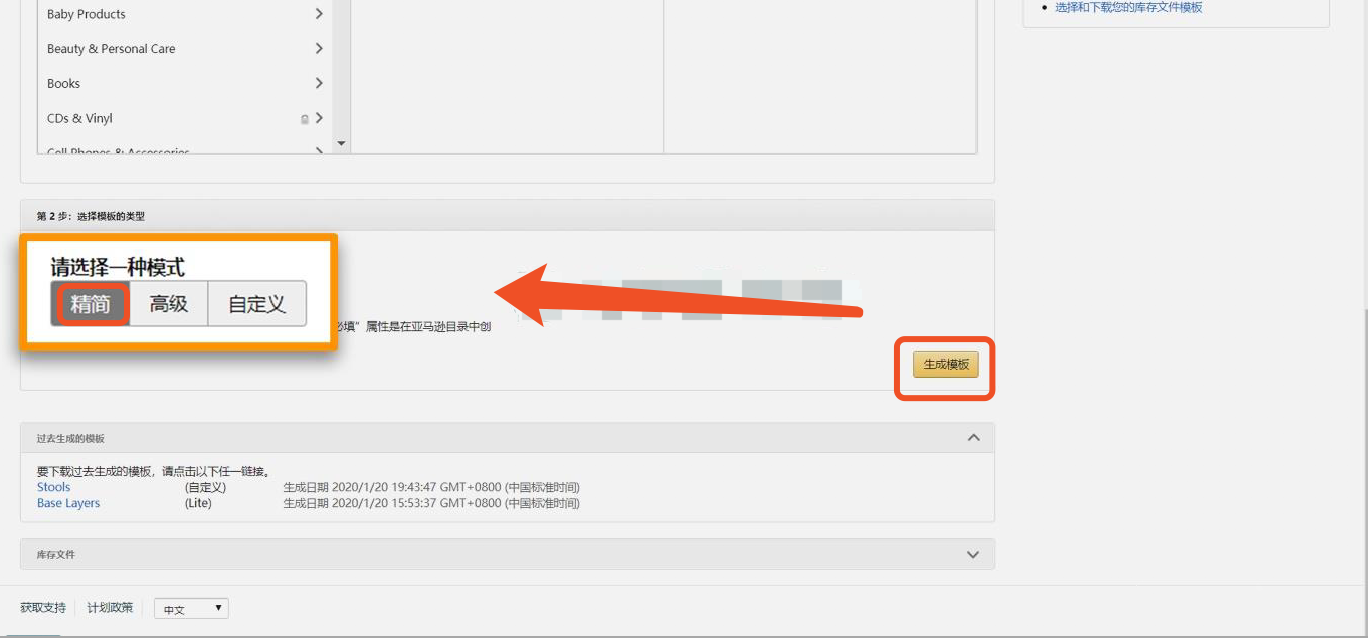
3、填写库存文件模板
批量上传模版中的6个EXCEL表格分别为:Instructions、Images、Data Definitions、Template、
Example和Valid Values。
Instructions:操作指南,对整个批量表格做基本介绍。
Images:图片要求,即对上传所有图片的要求。
DataDefinitions:数据定义,对整个批量上传模版的每一个字段进行解释。
Template:模版。即批量上传模版。我们卖家需要使用的就是这个模版“Template”,需要将产品的标题、价
格、UPC、图片链接等必填内容填入到模版之中。
Example:例子,亚马逊提供上传模版的案例演示,卖家有需要可以进行参考。
ValidValues:有效值。
对这个模板了解之后,我们就明白卖家只使用Template就可以上传产品了。
前面我们下载表格模板要根据销售的产品类目下载。所以,品类不同,Template的格式和要填写的内容也是不一样的。
4、检查、上传库存文件
填写Template所有必填的产品详细信息后,可以上传到在“上传您的库存文件”页面的"检查库存文件",进行初
步检查错误。如下图:
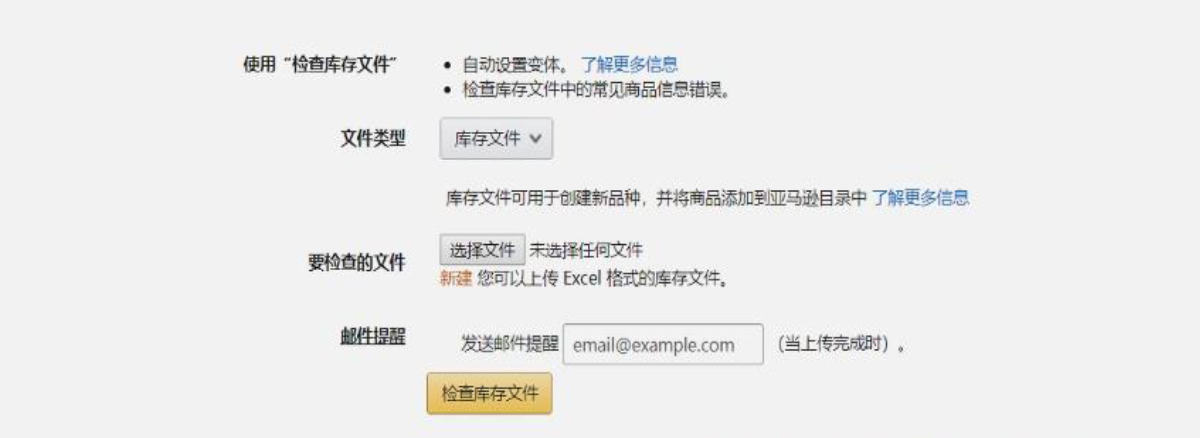
经初步检查无误后,卖家继续在“上传您的库存文件”页面进行表格上传。如下图,选择对应的文件,并点击“上传”。
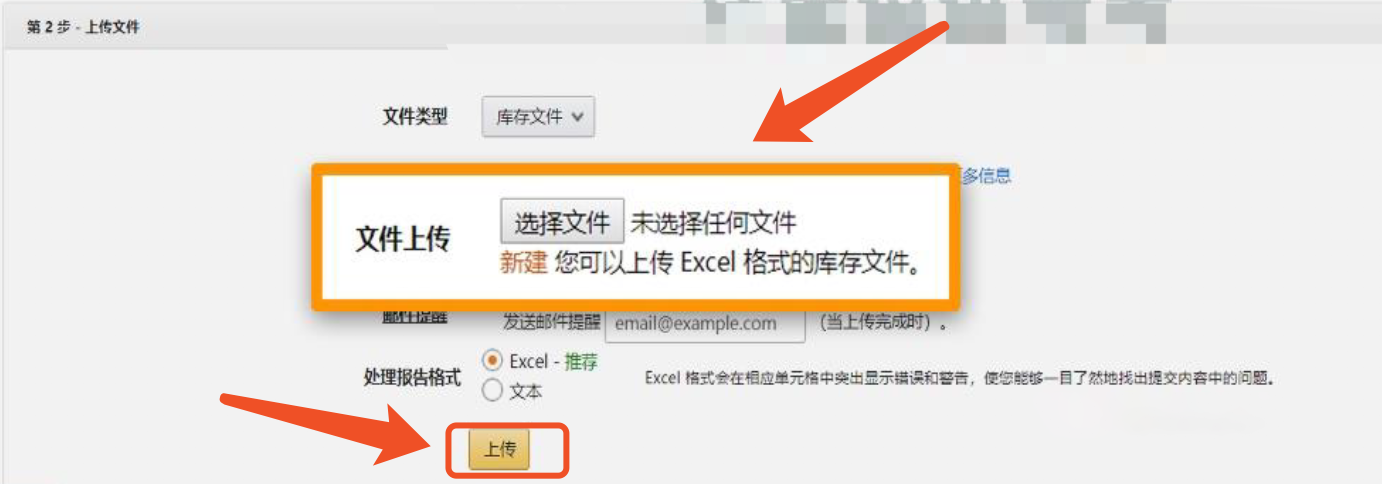
批量上传常见错误代码及解决办法
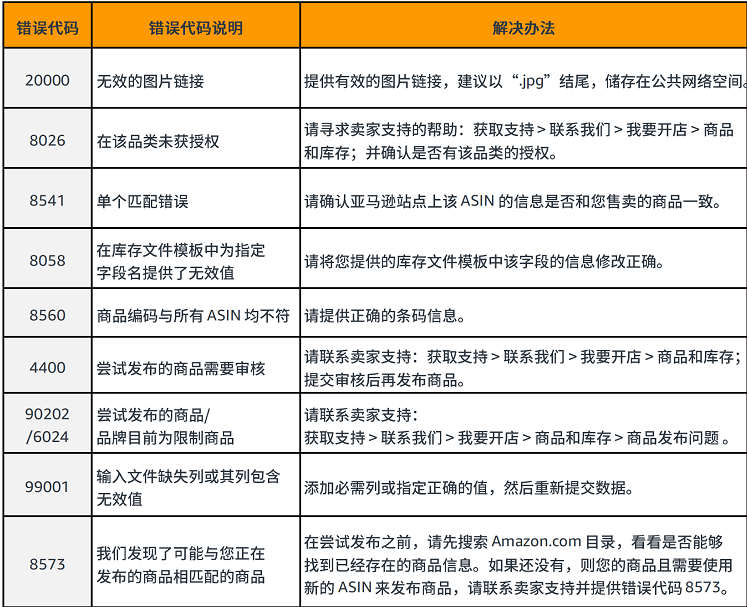
上面就是常遇到的报错代码,大家在不清楚时,可以查看此表格的代码解释和解决办法。如果你在亚马逊个人开
店遇到的问题暂未在表格中找到解决方案,你可以联系”卖家支持“,希望可以帮助你有效地解决问题。
